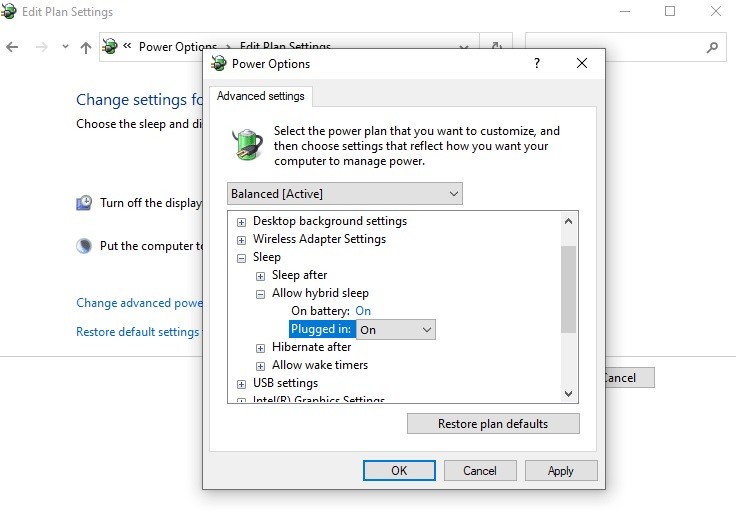Sau khi sử dụng máy tính Windows, tắt máy tính hoàn toàn (Shutdown) không hẳn là một giải pháp tối ưu.
Việc sử dụng linh hoạt giữa ba chế độ tắt của Windows, ‘Hibernate’ (ngủ đông), ‘Sleep’ (ngủ) và ‘Shutdown’ (tắt hoàn toàn), tùy thuộc vào tần suất sử dụng máy tính của người dùng.
Hibernate và Sleep khác nhau ra sao?
Về cơ bản, hai chế độ Hibernate và Sleep đều đưa máy tính về trạng thái ‘ngủ’, sau khi người dùng mở máy tính lại thì tất cả mọi tác vụ, trạng thái vẫn sẽ được giữ nguyên. Trong khi Sleep có thể ví như giấc ngủ trưa cho máy tính, chế độ Hibernate lại là một giấc ngủ dài như gấu Bắc cực ngủ đông.
Giải thích ngắn gọn về nguyên lý, Sleep sẽ đưa máy tính vào một trạng thái ‘ngủ tạm thời’, mọi trạng thái sẽ được lưu trữ vào RAM và vẫn có dòng điện chạy bên trong thiết bị (nhưng điện năng ở mức rất thấp).
Trong khi đó, Hibernate sẽ lưu toàn bộ dữ liệu tạm thời vào ổ cứng HDD/SSD rồi ngắt hẳn nguồn điện.
Shutdown nên dùng lúc nào?
Chế độ Shutdown nên được dùng khi bạn đã hoàn tất mọi tác vụ đang làm và xác định sẽ không sử dụng máy tính trong một thời gian dài (từ vài ngày cho đến vài tuần). Ngoài ra, HowToGeek khuyến nghị người dùng nên rút hẳn dây điện ra khỏi ổ cắm sau khi đã tắt hoàn toàn máy tính để tránh các sự cố điện không mong muốn.
Mặt khác, chế độ Shutdown cũng là phương pháp hữu hiệu mỗi lúc PC gặp vấn đề. Trong nhiều trường hợp gặp lỗi, người dùng chỉ cần tắt máy, đợi khoảng 30 giây rồi bật lên là Windows sẽ hết lỗi, hoặc tự động khởi động lại driver, ứng dụng trợ giúp và sửa lỗi…
Hibernate và Sleep nên sử dụng ra sao?
Dùng Sleep khi bạn sử dụng máy tính thường xuyên, cần mở máy tính nhanh và xử lý tiếp những công việc đang dang dở, tức là thời gian nghỉ giữa hai phiên sử dụng ngắn (ví dụ như di chuyển từ nhà đến trường/cơ quan hay những lúc tạm nghỉ mắt, đi ăn nhẹ rồi quay lại làm tiếp chẳng hạn).
Dùng Hibernate khi rời khỏi máy tính trong thời gian dài, thường là nhiều tiếng đồng hồ hoặc vài ngày. Ví dụ như tạm rời công việc vài ngày đi nghỉ mát, nghỉ cuối tuần chẳng hạn.
Cách xử lý khi không thể tìm thấy Sleep/Hibernate
Có nhiều nguyên nhân khiến hai tùy chọn Sleep và Hibernate không có sẵn trong mục Power của Windows:
Sleep và các chế độ tiết kiệm điện khác đã bị vô hiệu hóa trong BIOS: hãy Shutdown máy tính rồi bật trở lại, ngay khi máy vừa hiện logo của hãng thì nhấn liên tục vào phím truy cập vào BIOS. Mỗi hãng sẽ có một phím truy cập BIOS khác nhau, ví dụ như Dell thường là phím F12, Sony là phím F2, HP thường là F10, trong khi đó Lenovo thường là F1 hoặc F2…
Nếu chỉ có Sleep mà không có Hibernate: khả năng cao máy tính bạn có hỗ trợ và đã kích hoạt chế độ Hybrid Sleep (kết hợp giữa Hibernate và Sleep).
Kiểm tra trong Windows Control Panel: vào Control Panel > Power Options > Change Plan Settings, nhấn dòng “Change advanced power settings”, chọn tiếp dòng “Change settings that are currently unavailable” trong cửa sổ mới, sau đó có thể thêm tùy chọn Sleep, Hibernate và Shutdown.
Nguồn: Thanhnien